Ваш флеш-накопитель навязчиво медленный или показывает поддельную емкость? Если вам интересно протестировать флэш-накопитель USB на его реальное хранилище, скорость передачи и ошибки, вы попали в нужное место. В этом чтении мы перечислили семь эффективных методов тестирования и проверки USB-накопителя на наличие ошибок, его реальной емкости и скорости передачи. Вы также можете узнать, как исправить проблему «USB не обнаружен» в вашей системе Windows 11.
Как проверить USB-накопитель на наличие ошибок
Если вы столкнулись с проблемами при использовании флэш-накопителя USB, вы можете протестировать его с помощью этих трех эффективных методов, чтобы обнаружить и устранить любые существующие проблемы.
Способ 1. Проверьте флэш-накопитель на наличие ошибок с помощью свойств устройства.
1. Подключите флэш-накопитель USB к системе Windows и щелкните правой кнопкой мыши диск, чтобы открыть связанные с ним свойства.

Как проверить скорость sd-карты: лучшие приложения для Windows и Android
Программы для Windows, мобильные приложения, игры — ВСЁ БЕСПЛАТНО, в нашем закрытом телеграмм канале — Подписывайтесь:)
2. Затем разверните вкладку «Инструменты» и нажмите кнопку «Проверить», чтобы проверить USB-накопитель на наличие ошибок.

3. Далее щелкните параметр «Сканировать и восстановить диск», чтобы исправить любые существующие ошибки USB-накопителя.

4. Подождите несколько секунд, чтобы файловая система Windows восстановила USB-накопитель.
Способ 2. Команда CHKDSK для исправления и восстановления поврежденных секторов на USB-накопителе
CHKDSK — это еще одна встроенная утилита Windows, которую вы можете использовать для восстановления поврежденных секторов на вашем USB-накопителе. Выполните следующие шаги, чтобы добиться того же.
1. Нажмите клавишу Windows и найдите командную строку. Запустите его от имени администратора.

2. Затем введите следующую команду в окне командной строки:
Например, chkdsk H: /f /r /x, где H — буква USB-накопителя, подключенного к вашей системе.
3. Приведенная выше команда запустит утилиту CHKDSK для проверки и восстановления поврежденных секторов на USB-накопителе.
Как проверить реальный объем флешки с Aliexpress — h2testw

Способ 3. Используйте бесплатные сторонние инструменты, такие как Check Flash
Вы также можете использовать бесплатные сторонние инструменты Windows для проверки и исправления USB-накопителя всего за несколько кликов. Один из таких популярных инструментов называется Check Flash, с помощью которого вы можете легко сканировать и устранять существующие проблемы с вашим диском.
1. Загрузите Инструмент CheckFlash в вашу систему, нажав кнопку «Бесплатная загрузка».

2. Извлеките загруженный zip-файл и дважды щелкните файл ChkFlsh, чтобы запустить приложение.

3. Подключите флэш-накопитель USB к системе Windows и выберите свой диск, щелкнув раскрывающееся меню в опции «Диски».
4. Затем нажмите кнопку «Пуск», чтобы приложение проверило и исправило все существующие ошибки USB-накопителя. Чтобы проверить ваш USB-накопитель на наличие ошибок, этот инструмент запишет и прочитает шаблон, установленный на вашем диске, чтобы обеспечить его правильную работу.

5. Вы можете просмотреть любые существующие ошибки на USB-накопителе, наблюдая за счетчиком ошибок в приложении. Вы также можете видеть скорость чтения / записи вашего USB-накопителя, пока приложение проверяет ее.

Обнаружение поддельного USB-накопителя и проверка истинного размера/емкости
Способ 1. Проверьте фактический размер USB-накопителя с помощью RMPrep USB Tool.
RMPrep изначально был инструментом для создания разделов и форматирования USB с отличной функцией проверки фактического размера подключенного USB-накопителя. Эта функция сканирует весь диск на наличие всех исправных, отсутствующих и поврежденных частей, чтобы определить фактический размер флэш-накопителя. Выполните следующие действия, чтобы проверить то же самое с помощью этого инструмента.
1. Загрузите инструмент RMPrep с официального сайта и установите его в своей системе.

2. Откройте приложение после успешной установки.
3. Затем выберите свой накопитель из списка и нажмите кнопку Quick Size Test, чтобы начать проверку фактической емкости подключенного USB-накопителя.

4. Подтвердите свое действие, нажав кнопку ОК.

5. Обратите внимание, что этот процесс стирает все данные, имеющиеся на USB-накопителе.

Способ 2. Используйте поддельный инструмент для проверки флэш-памяти, чтобы проверить реальную емкость USB-накопителя.
Еще один эффективный инструмент для быстрого определения общей емкости подключенного USB-накопителя — инструмент Fake Flash. Этот инструмент записывает и считывает 512 байт данных с заданными интервалами на диске для измерения фактического размера флэш-накопителя USB.
1. Загрузите Поддельный инструмент для тестирования Flash с официального сайта и распакуйте загруженный файл в свою систему.

2. Затем дважды щелкните приложение FakeFlashTest, чтобы запустить его.
3. Выберите соответствующий USB-накопитель, подключенный к вашей системе, и нажмите кнопку «Быстрый тест размера», чтобы приложение могло измерить фактическую емкость подключенного диска.

4. Обратите внимание, что при выполнении этой операции на USB-накопителе все его содержимое будет удалено. Вы должны сделать резервную копию любых существующих данных на USB-накопителе в целях безопасности.
5. Подождите несколько минут, чтобы получить результат, связанный с емкостью флэш-накопителя USB.
Как проверить скорость передачи данных с USB-накопителя
Способ 1. Используйте инструмент USBDeview, чтобы определить реальную скорость чтения/записи USB
Инструмент USBDeview идеально подходит для тех, кто хочет проверить скорость чтения или записи своего USB-накопителя. Выполните следующие действия, чтобы проверить скорость передачи данных с помощью этого инструмента.
1. Откройте новую вкладку в веб-браузере и загрузите Инструмент USBDeview.

2. Извлеките загруженный файл в свою систему и дважды щелкните приложение USBDeview, чтобы запустить его.

3. Найдите и найдите свой USB-накопитель в списке и щелкните его правой кнопкой мыши, чтобы выбрать параметр «Тест скорости».

4. Нажмите кнопку «Начать тест», чтобы проверить скорость чтения и записи подключенного USB-накопителя.

5. Подождите несколько секунд, чтобы получить результаты теста.

Способ 2. Используйте SpeedOut для измерения скорости флеш-накопителя
Подобно USBDeview, SpeedOut — это портативный программный инструмент, который показывает скорость чтения и записи подключенного USB-накопителя. Следуйте этим простым шагам, чтобы загрузить и попробовать это портативное программное обеспечение для измерения скорости передачи данных.
1. Откройте новую вкладку в веб-браузере и загрузите инструмент SpeedOut.

Программы для Windows, мобильные приложения, игры — ВСЁ БЕСПЛАТНО, в нашем закрытом телеграмм канале — Подписывайтесь:)
2. Извлеките загруженный файл в свою систему и щелкните приложение SpeedOut, чтобы запустить его.

3. Выберите нужный USB-накопитель и нажмите кнопку «Пуск», чтобы проанализировать скорость чтения/записи USB.

4. Подождите несколько секунд, пока инструмент проанализирует и измерит скорость вашего USB-накопителя.

Подведение итогов — протестируйте и почините свои USB-накопители
Итак, вот и все семь основных методов проверки USB-накопителей на наличие существующих ошибок и проверки их реальной емкости, а также скорости передачи. Если это подробное руководство помогло вам выявить и исправить ошибки на USB-накопителе, нажмите кнопку «Нравится» и поделитесь им с друзьями, чтобы они знали об этих методах. Следите за обновлениями, чтобы получить дополнительные руководства по устранению неполадок.
Источник: avmo.ru
Средства для тестирования скорости USB накопителей
Технические характеристики, заявленные производителем USB накопителя Transcend JetFlash 790, используемого в тестировании:
- Объем 32 Гб
- Интерфейс USB 3.1
- Скорость чтения, до 100 Мб/с
- Скорость записи, до 25 Мб/с
Не следует в процессе тестирования использовать USB-удлинители и USB-концентраторы, чтобы это отрицательно не отразилось на результаты.
Использование командной строки Windows 10
- Запустить командную строку от имени администратора
- Запустить утилиту winsat с необходимыми параметрами
- seq / ran последовательное / случайное чтение или запись
- read / write чтение / запись
- drive X , где Х – это буква проверяемого накопителя. При отсутствии данного параметра будет проверяться диск С.
Например, моему накопителю была присвоена буква G.

Рис.1 Проводник Windows
Чтобы проверить скорость чтения данного накопителя, необходимо в командной строке ввести:
winsat disk /seq /read /drive G

Рис.2 Результат команды winsat disk / seq / read / drive G
Чтобы проверить скорость записи данного накопителя, необходимо в командной строке ввести:
winsat disk /seq /write /drive G

Рис.3 Результат команды winsat disk /seq /write /drive G
CrystalDiskMark
Программа адаптирована под операционные системы Microsoft Windows XP/Vista/7/8/8.1/10/ Server 2003/2008/2012/2016/2019. На официальном сайте программы доступны две ее редакции – обычная редакция Standard Edition и редакция Shizuku Edition с оформлением интерфейса в стиле японских мультфильмов. Программа доступна для скачивания в портативной и обычной версиях.
Скачать данную утилиту можно с нашего сайта:
- Запустить программу CrystalDiskMark
- Выбрать тестируемый накопитель

Рис.4 Окно программы CrystalDiskMark
- Выбрать размер тестового файла. Необходимо выбирать значение, приближенное к задачам, выполняемым на накопителе, т. е. с каким объемом информации чаще всего приходиться работать.

Рис.5 Окно программы CrystalDiskMark
- Следующий параметр, который можно настроить или оставить значение по умолчанию, это количество циклов записи и чтения тестового файла, который будет создан и размещен на выбранном накопителе, по окончании теста файл будет удален программой CrystalDiskMark. В данном примере я выбрала 1GiB, размер тестового файла будет равен этому значению.
На рисунке ниже показан данный тестовый файл, который был создан программой CrystalDiskMark в период тестирования накопителя.

Рис.6 Тестовый файл CrystalDiskMark
Чем больше количество циклов чтения и записи, тем больше необходимо времени на тест.

Рис.7 Окно программы CrystalDiskMark
В программе CrystalDiskMark предусмотрено 4 варианта тестов. Кнопка All позволяет запустить все варианты тестов чтения и записи данных.
Можно запустить отдельный вариант теста, нажав на одну из кнопок:
- SEQ1 M Q8 T1 – позволяют запустить тест последовательного чтения и записи данных в один поток, глубина очереди 8.
- SEQ1 M Q1 T1 – позволяют запустить тест последовательного чтения и записи данных в один поток, глубина очереди 1.
- RND4 K Q32 T16 – предназначены для тестов рандомного чтения и записи блоков с размером 4 Кб, глубина очереди 32.
- RND4 K Q1 T1 предназначены для тестов рандомного чтения и записи блоков с размером 4 Кб, в один поток, глубина очереди 1.

Рис.8 Окно программы CrystalDiskMark
Все эти тесты покажут среднюю скорость чтения и записи данных при определенных условиях.
Скорость чтения отображается в столбце Read ( MB/ s), скорость записи в столбце Write ( MB/ s).

Рис.9 Результат теста в программе CrystalDiskMark
H2testw
H2testw – утилита для проверки скорости и объема памяти USB-накопителей и SD-карт. Также программа позволяет проверить накопитель на наличие ошибок. Программа не требует инсталляции.
При использовании данной утилиты не рекомендуется хранить на ней важную информацию.
- Скачать данную утилиту можно по этой ссылке.
- Распаковать архив.
- Запустить файл программы h2testw.exe
- В окне программы выбрать нужный язык (в моем примере используется версия, поддерживаемая немецкий и английский языки).

Рис.10 Окно программы H2testw
- Выбрать тестируемый накопитель

Рис.11 Окно программы H2testw
- В разделе Data volume можно указать объем свободной памяти для использования ее в тестировании накопителя.
- Нажать кнопку Write+ Verify (запись + проверка) для запуска теста накопителя. Кнопка Verify может быть активной, если ранее тест накопителя уже запускался.

Рис.12 Окно программы H2testw

Рис.13 Окно программы H2testw
Тест состоит из двух этапов.
- Производится заполнение данными тестируемого накопителя. При этом измеряется скорость записи на накопитель.
- Производится считывание записанной информации и сравнение считанных данных с оригиналом, при этом измеряется скорость чтения накопителя.

Рис.14 Результат теста в программе H2testw
По результатам данного теста скорость записи накопителя 35.5 Мб/с, скорость чтения 120 Мб/с. Ошибки не найдены. Отчёт можно сохранить, нажав кнопку Copy to clipboard, а файлы *.h2w удалить с накопителя, если не планируется повторная проверка.
Источник: www.comss.ru
Программы для проверки скорости флешки
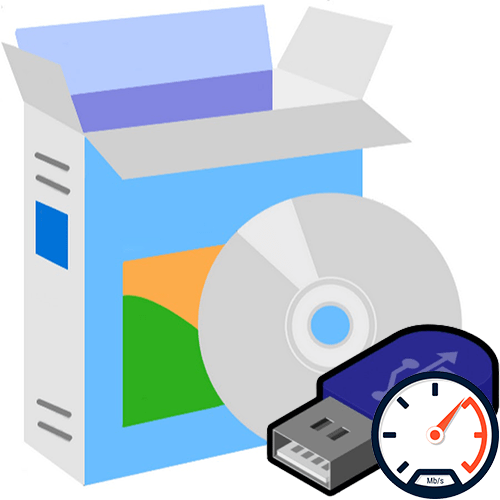
Одной из важных характеристик любого флеш-накопителя является скорость чтения и записи данных. Одни устройства могут изначально иметь невысокие показатели, а у других они снижаются со временем. Узнать реальные сведения можно не только на практике, но и с помощью специальных приложений, предоставляющих возможность диагностики флешек.
Novabench
Novabench — программное обеспечение для тщательного теста как отдельных компонентов компьютера, так и всей системы в целом. Для этих целей в нем предусмотрены соответствующие разделы — полная и индивидуальная проверка. В первом случае программа одновременно проверяет центральный процессор, видеокарту, оперативную память и все внутренние и внешние накопители. Во втором пользователь сам выбирает конкретное оборудование для теста.
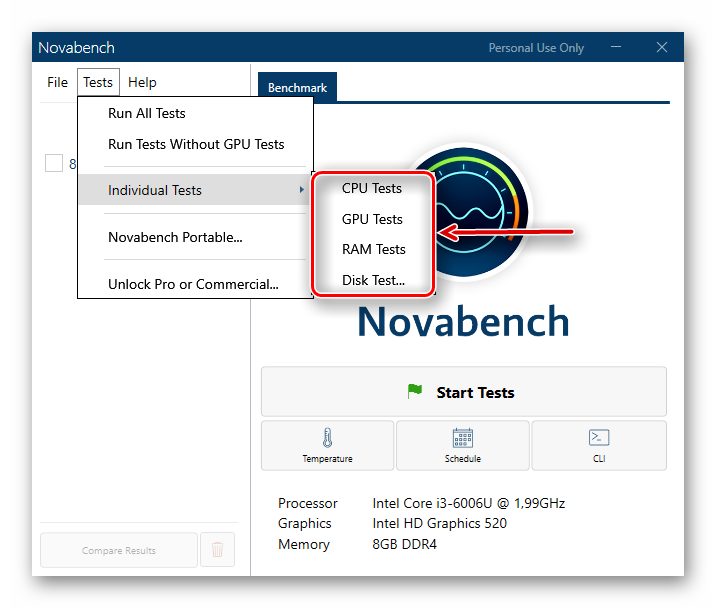
Для просмотра результатов необходимо выбрать соответствующую запись в журнале, где хранятся все проверки и даты их проведения. Основные итоги отображаются в виде количества очков, которые «заработал» компонент. Помимо этого, можно открыть подробный список полученных характеристик, в котором и будет указана скорость флешки, если выполнялась ее проверка.
В приложении предусмотрена возможность перехода в «Сведения о системе» Windows непосредственно через интерфейс. Результаты тестирования экспортируются в отдельный файл одного из форматов: XML, CSV, NBR. Из недостатков Novabench стоит отметить отсутствие русификации и необходимость приобретения лицензии для получения доступа ко всем функциям.
Check Flash
Check Flash существенно отличается от предыдущего решения, поскольку направлено только на работу с накопителями и содержит несколько простых функций. Утилита позволяет проверить работоспособность подключенного устройства, будь то флешка или внешний жесткий диск. Помимо этого, доступна возможность вносить изменения в технические параметры оборудования.

В Check Flash проверяется стабильность чтения и записи, ее скорость при различных объемах данных, составляется карта диска и отображаются подробные сведения о проведенных тестах. По завершении процедуры приложение показывает количество выполненных циклов проверки и возникших ошибок, реальную скорость чтения и записи, а также продолжительность проверки. Имеется журнал, где отображается вся история. Утилита распространяется бесплатно и наделена поддержкой русского языка.
H2testw
На очереди еще одна простая утилита, позволяющая узнать реальный объем и скорость работы флешки. Русского языка здесь не предусмотрено, однако интерфейс имеет всего несколько кнопок и не содержит лишних функций, поэтому даже начинающему пользователю будет сложно запутаться. Запись и чтение проверяются как отдельно, так и в совокупности. Что касается объема, можно установить полную проверку или частичную, просто задав желаемое количество мегабайт для прогона.

После выполнения процедуры программа выведет следующие данные: проверенный объем, наличие или отсутствие ошибок и их количество, а также скорость записи и чтения. При проверке H2testw создает в памяти устройства специальные файлы, необходимые для теста. Они удаляются вручную при окончании использования утилиты. Пожалуй, это все возможности, которые предоставляет рассматриваемый софт. Разработчик позволяет загрузить его бесплатно.
CrystalDiskMark
CrystalDiskMark — максимально простая и удобная утилита для работы с любыми запоминающими устройствами. Чаще всего ее используют для теста жесткого диска, но она отлично подойдет и для проверки флешек. Вся работа происходит в одном небольшом окне, где определяются параметры проверки, осуществляется ее запуск и отображаются результаты. Также имеется меню настройки самого приложения и его внешнего вида.
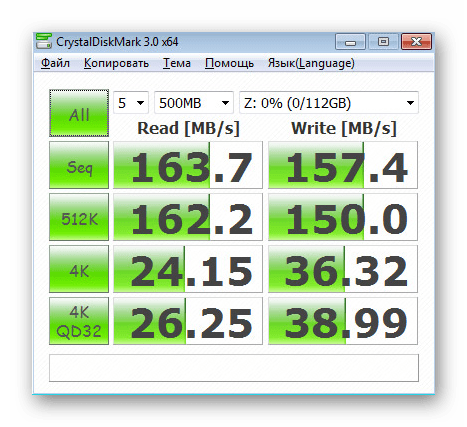
В параметрах теста устанавливается количество циклов (от одного до девяти), размер файла, на котором будет производиться проверка (от 50 Мб до 32 Гб), а также само устройство для теста. Это могут быть любые накопители, подключенные к компьютеру изнутри или внешне. Предусмотрены алгоритмы, использующие разные принципы для получения результатов.
Можно выбрать как отдельный вариант, так и комплекс всех доступных проверок. Итоги отображаются в главном окне CrystalDiskMark, а также могут быть экспортированы отдельным файлом. Интерфейс на русском языке, распространяется бесплатно.
Flash Memory Toolkit
Flash Memory Toolkit — это программа с расширенной функциональностью, позволяющая провести полную диагностику флешки, создать резервную копию и восстановить потерянные файлы. Предусмотрена функция реконструирования данных и полного удаления конкретных файлов без возможности их возврата. Если в рассмотренных выше решениях пользователь мог только узнать скорость, то здесь она еще и регулируется в ограниченных рамках.
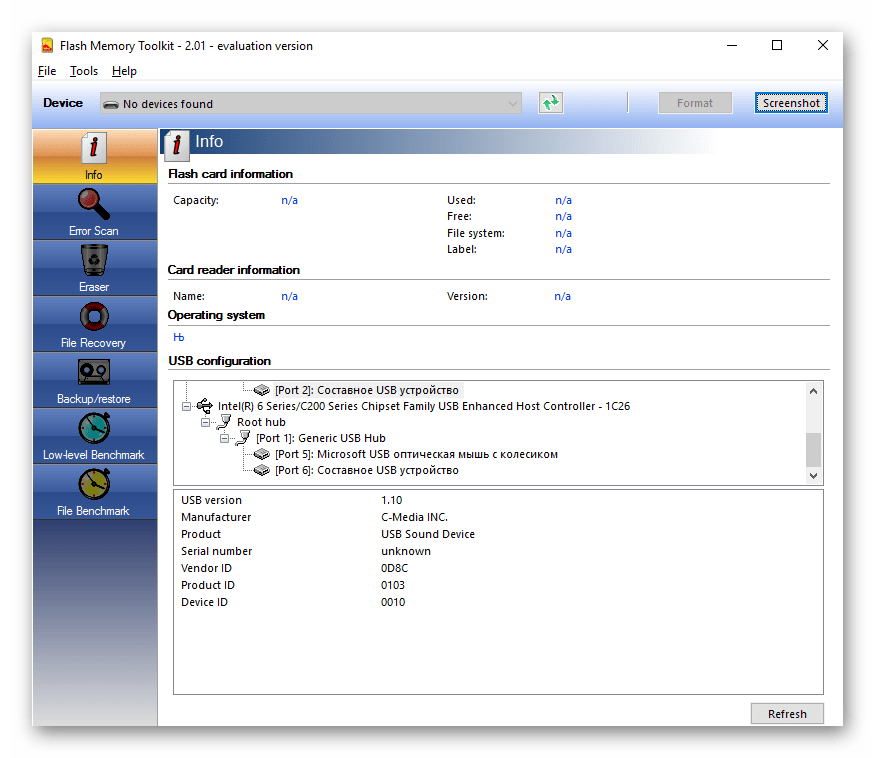
Наглядные графики позволяют увидеть загруженность устройства непосредственно в момент его проверки. Все опции размещены в удобном боковом меню, где можно в любой момент переключиться между ними. Но даже при этом начинающему пользователю может быть сложно, ведь в программе огромное количество различных переключателей и параметров. Помимо этого, на создаваемые резервные копии не накладывается защита (шифрование), что ставит под сомнение безопасность хранящихся в них данных.
HD Tune
Изначально HD Tune разработана для работы с внутренними накопителями компьютера, но в платной версии предусмотрена поддержка внешних устройств, включая флеш-карты. В бесплатной же можно проверять скорость чтения жесткого диска, ознакомиться с его подробными характеристиками и просканировать на наличие ошибок. Все это реализовано в несколько устаревшем, но понятном интерфейсе.

С покупкой полной версии, помимо возможности работы с флешками, вы получаете дополнительные функции: отображение скорости не только записи, но и чтения, полное удаление всех данных, тест производительности с учетом разных размеров обрабатываемых файлов, получение температурной статистики, управление уровнем акустического шума, а также расширенные возможности для теста.
AIDA64
Стоит закончить популярным решением AIDA64, являющимся отличным средством для проверки отдельных компонентов системы, а также вспомогательным инструментом для диагностики компьютера. Здесь можно определить скорость флеш-карты и другие ее параметры. Важно отметить, что программа отображает характеристики такими, какими их указал разработчик, при этом реальные числа могут отличаться.
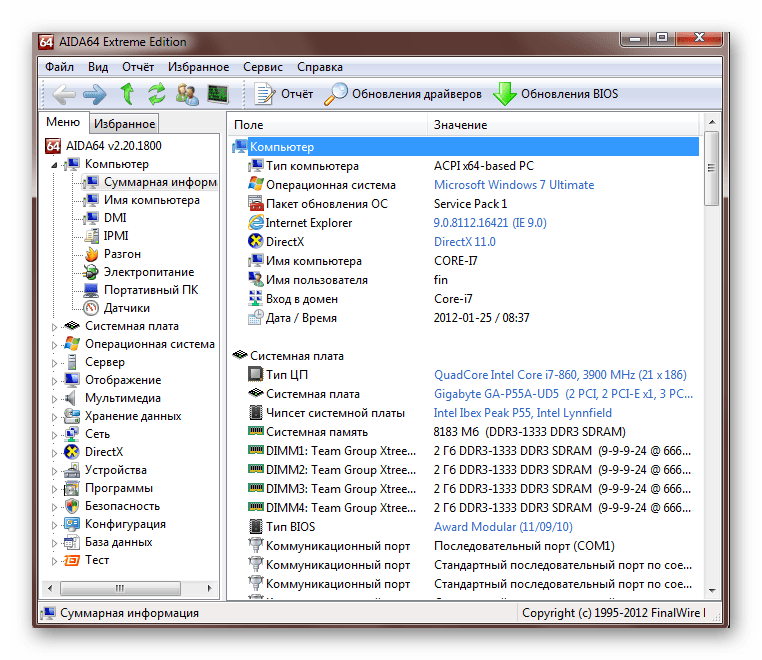
Достойна внимания поддержка функции S.M.A.R.T., которая позволяет производить быстрый тест запоминающих устройств. Помимо работы с флешками, AIDA64 отображает полный перечень сведений о компьютере — от установленной ОС и ее параметров до каждого компонента в любом модуле. Программа является платной, но можно воспользоваться ознакомительной версией, которая предоставляется на 30 дней.